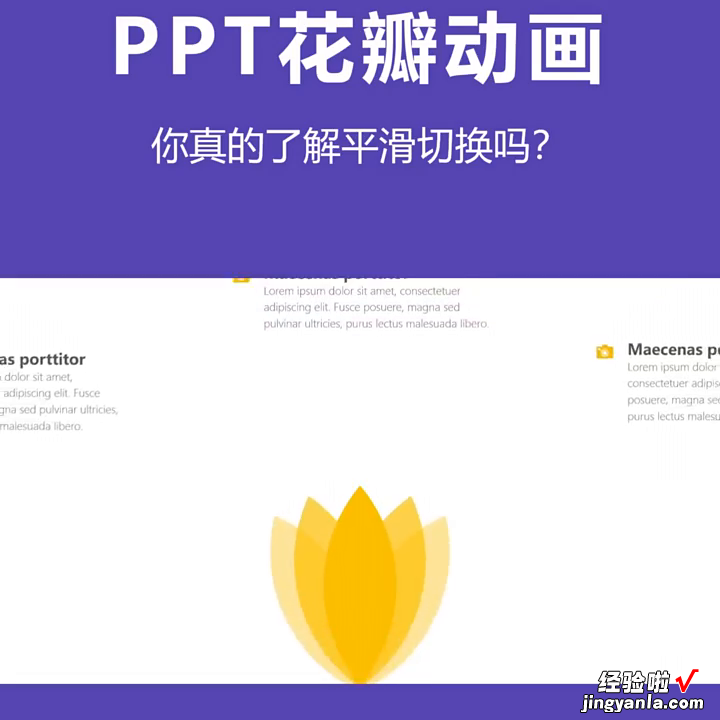你真的了解PPT的花瓣动画平滑切换吗?这种切换效果可能已经让你见怪不怪了,但是如果你还不了解它,那么就让我来给你讲解一下吧 。
当你在PPT中插入一个圆 , 复制这一页幻灯片 , 移动圆的位置,并给第二页幻灯片添加平滑切换 。此时 , 如果从第一页切换到第二页,就会出现这样的动画效果 。如果刚刚改变的不只是圆的位置,甚至是形状、颜色和大小 。但是,无论你做出怎样的改变,从第一页切换到第二页时,都会出现一个过渡的动画 。所以,平滑切换其实就是补间动画 。利用这个原理,你可以轻松地制作出这样的花瓣动画 。只需花费30秒的时间,你就可以掌握这个技巧了 。
首先,你需要插入一个圆 , 然后复制一份出来 。接着,选中两个圆,点击形状格式,合并形状相交,这样就可以得到一个花瓣了 。接下来 , 把花瓣放到页面下方,并调整一下大小 。打开设置 , 形状格式,去掉线条,把花瓣填充为任意颜色 。
接下来,你需要复制出多个花瓣 , 把它们的透明度调整为30%,旋转一定的角度 , 并放到合适的位置上 。然后,再次复制出多个花瓣 , 给它们进行水平翻转,放到相对应的位置上 。最后,再复制出多个花瓣 , 把它们的透明度调整为60%,再次旋转,放到合适的位置上 。这样,你的花瓣动画就制作完成了 。
接下来 , 你需要复制这个幻灯片,给第二个幻灯片添加平滑切换 。回到第一页 , 把所有的花瓣位置都旋转回来,全选所有花瓣,使它们居中,放到页面靠下的位置,在画布外放上内容 。接下来 , 复制到第二页幻灯片,把第二页幻灯片中画布外的内容 , 拖到画布里面,回到第一页进入放映状态,点击切换下一页 。
这样 , 你就成功地制作出了一个精美的PPT花瓣动画了 。如果你觉得这篇文章对你有所帮助,就请点个赞吧 。我是初一,关注我,让你学习PPT少走弯路 。
【你真的了解PPT的花瓣动画平滑切换吗?这种切换效果可能已经让你见怪不怪了】